
Microsoft Excel diventa una centrale elettrica una volta entrato nel suo ampio elenco di opzioni di smistamento. Qui copriremo la sua opzione più semplice per l'ordinamento, un'opzione semplice che ci consente di riordinare i dati in colonne specifiche.
Nel foglio di calcolo, evidenzia la riga con le intestazioni che vuoi ordinare. Se non si desidera ordinare tutti i dati, è anche possibile selezionare tali celle necessarie evidenziandole o tenendo premuto Ctrl e facendo clic per scegliere più celle non connesse.
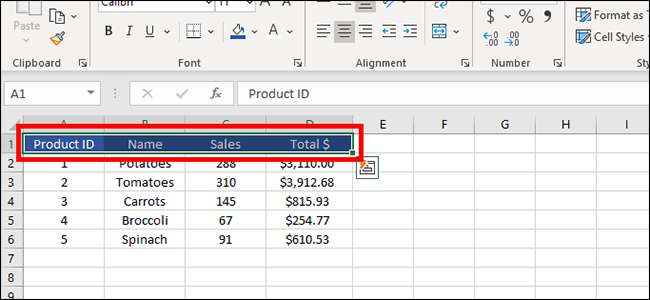
Dalla cima della pagina, fare clic su "Dati" per cambiare scheda.
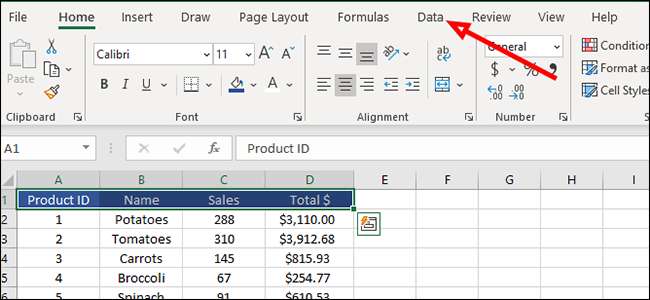
Individuare "Ordina & amp; Filtro, "quindi fai clic sull'icona" Filtro ". Questo aggiungerà una piccola freccia giù a destra di ogni intestazione.

Fare clic sulla freccia accanto a "Total $" e ordina per il più grande per più piccolo o più piccolo per il più grande facendo clic sull'opzione appropriata nel menu a discesa. Questa opzione funziona per qualsiasi numero, quindi possiamo anche usarlo per le sezioni "Vendite" e "ID prodotto".
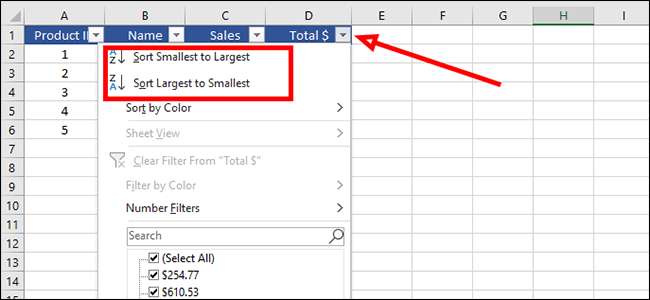
Le parole, d'altra parte, sono ordinate in modo diverso. Possiamo ordinare questi alfabeticamente (da A alla Z o Z a a) facendo clic sulla freccia accanto a "Nome" e quindi scegliere l'opzione appropriata dal menu a discesa.
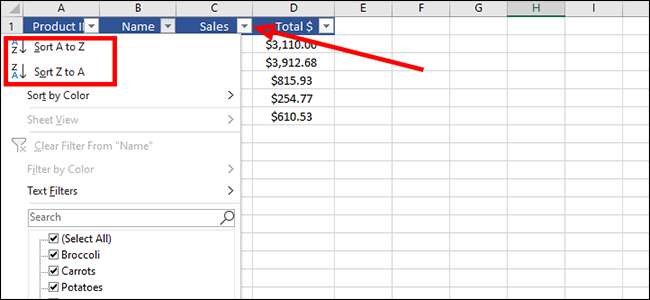
L'ordinamento funziona anche per data. Se aggiungiamo una colonna aggiuntiva (seguendo i passaggi sopra per renderlo in ordine) con le date, possiamo ordinare l'inventario da ciò che è fresco e cosa si avvicina alla sua data di vendita. Facciamo questo cliccando sulla freccia accanto a "ricevuti" e scegliendo di ordinare dal più vecchio al più recente o più recente al più vecchio.
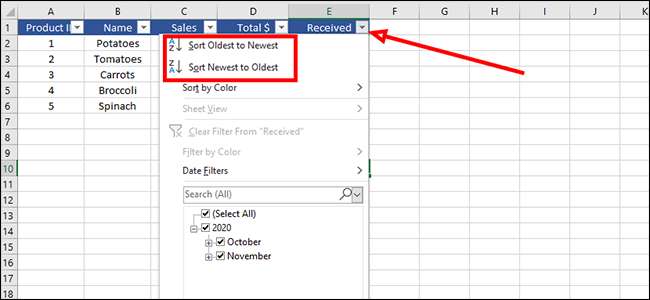
Seguendo su questo esempio, diciamo che vogliamo etichettare elementi che devono essere venduti rapidamente. Possiamo etichettare le date con un semplice sistema verde, giallo e rosso per mostrare oggetti che saranno buoni per alcuni giorni, quelli che si avvicinano alla loro data di vendita, e quelli che devono andare immediatamente. Possiamo quindi ordinarli per colore, per mettere gli oggetti rossi nella parte superiore dell'elenco.
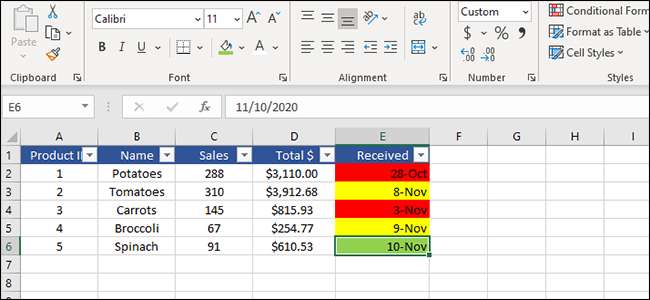
Per ordinare questo, fai clic sulla freccia accanto a "ricevuta" e scegliere "Ordina per colore".
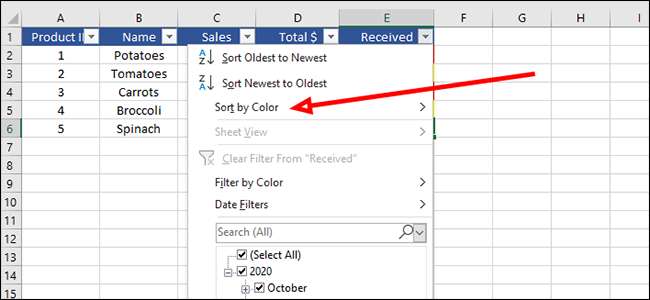
Fai clic sul colore della cella che desideri in cima alla tua lista. Nel nostro caso, selezionare ROSSO, quindi possiamo vedere gli articoli per rovinare. Questo è facile da visualizzare nel nostro esempio, poiché abbiamo solo cinque elementi. Ma immagina se fosse un elenco con 500 voci. L'ordinamento per colore diventa molto più utile allora.
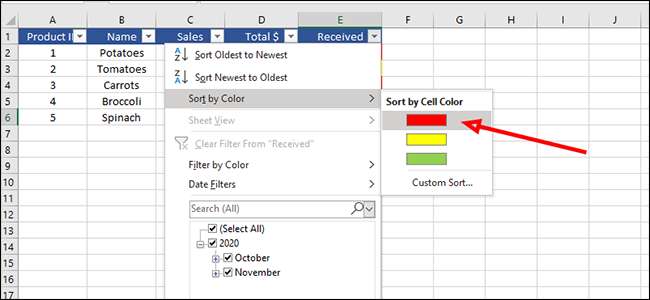
Ora è possibile effettuare qualsiasi tipo di dati di foglio di calcolo Excel ordinabile in pochi clic.







